Controla Kodi más rápida y cómodamente con estos atajos de teclado

Kodi es un software que a estas alturas ya conocéis la mayoría y que, utilizado de manera correcta, nos permite llevar a cabo una gran variedad de tratamientos, todos ellos, eso sí, relacionados con el trabajo con todo tipo de ficheros multimedia. En estos podemos englobar los archivos fotográficos, de vídeo, musicales, canales televisivos, etc.
Entre otras cosas, debido al gran número de funciones de las que dispone este software que hace las veces de centro multimedia y que además es compatible con múltiples plataformas, el poder movernos de manera más fluida por algunos de sus principales menús y herramientas, seguro que nos aporta una mejor experiencia de uso con Kodi.
Es por todo ello que a continuación os vamos a mostrar una serie de accesos directos que podremos usar desde el propio teclado del equipo, que os permitirán manejar algunas de las funcionalidades más habituales de la aplicación que nos ocupa en este caso.
Hemos separado estos atajos de teclado en dos apartados bien diferenciados, el primero de ellos hace referencia a un uso más general de Kodi para situarnos en sus apartados más comunes, mientras que el segundo se centra más en aquellas acciones que podemos llevar a cabo desde nuestro teclado cuando estamos reproduciendo un vídeo.

Atajos generales de Kodi
- Alt Gr + º: mostrar o no la pantalla completa.
- Ctrl + Fin + D: cerrar Kodi por completo.
- Ctrl + Shift + D: mostrar el rendimiento de la memoria, CPU, FPS etc.
- ESC: situarnos en el menú anterior.
- Ctrl + I: abrir la sección de imágenes.
- Ctrl + E: abrir el apartado de vídeos.
- Ctrl + M: abrir archivos de música.
- Ctrl + T: abrir los canales de televisión.
- Ctrl + O: abrir las grabaciones hechas de los canales de televisión.
- Ctrl + G: abrir guía de TV.
- Ctrl + S: abrir la función de buscar directorio.
Atajos en la reproducción de vídeos
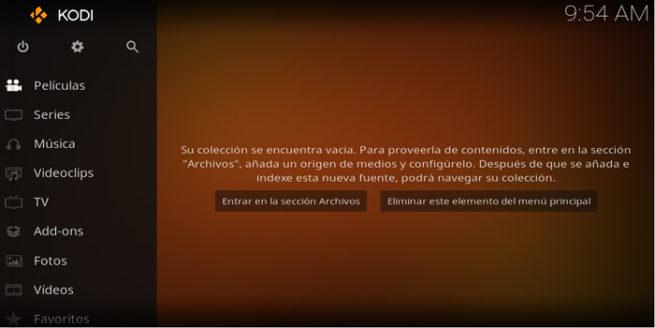
- Tecla + o F10: subir el volumen del vídeo.
- Tecla – o F9: bajar el volumen del vídeo.
- F8: silenciar la reproducción.
- I: mostrar y ocultar el panel de información del contenido.
- O: mostrar y ocultar la información relativa al audio, vídeo y uso de la CPU.
- F: avance rápido del vídeo.
- R: retroceso rápido de la reproducción.
- Ctrl + Flecha derecha: avance personalizado.
- Ctrl + Flecha izquierda: retroceso personalizado.
- Número + Intro: salta al número especificado en segundos (117 + Intro, salta al minuto 1:17 sg).
- A + flechas: ajusta el retardo del sonido para sincronizarlo con la imagen reproducida.
- Ctrl + P o Espacio: pausa.
- T: mostrar u ocultar los subtítulos, si los tiene.
- Ctrl + T: ajustar la posición de los subtítulos.
- Ctrl + Flecha arriba: mueve los subtítulos hacia arriba.
- Ctrl + Flecha Abajo: mueve los subtítulos hacia abajo en pantalla.
- C: ver la lista de reproducción actual.
- Shift + Letra: salta a la letra concreta de la lista de reproducción.
- S: menú de apagado del software o del sistema.
- X: salir de la reproducción del contenido multimedia.
Aprende a configurar varios perfiles de usuario en Kodi 17
Cómo hacer una copia de seguridad de toda la configuración de Kodi 17
Cómo instalar y configurar los add-ons en Kodi 17
Sintoniza los canales de TDT en tu PC con Kodi
https://www.softzone.es/2017/04/controla-kodi-mas-rapida-comodamente-estos-atajos-teclado/
Comentarios
Publicar un comentario